-
Systemvoraussetzungen
-
Headset und Linkbox
-
Headset
- Über das VIVE Pro Eye HMD
- Das VIVE Pro Eye HMD aufsetzen
- IPD am Headset einstellen
- Kann ich meine Brille während der Nutzung von VIVE Pro Eye tragen?
- Anpassen des Linsenabstands am Headset
- Das Gesichtspolster austauschen
- Anschluss eines USB-Geräts an das VIVE Pro Eye HMD
- Entfernen der Headset Ohrhörer
- Die Headset Ohrhörer austauschen
- Wiederanbringen des Kopfpolsters am Headset Gurt
- Headset Firmware aktualisieren
- Was bedeutet die Statuslampe am Headset?
- Für was wird die Dual-Kamera verwendet?
-
Linkbox
-
Augenverfolgung
- Eyetracker kalibrieren
- Installation der Eyetracking Software
- Was kann ich tun, wenn die Kalibrierung der Augenverfolgung fehlschlägt?
- Was kann ich tun, wenn die Kalibrierung der Augenverfolgung nicht genau ist?
- Was kann ich tun, wenn ich Probleme mit der Eye-Tracking Software habe?
- Was bedeutet das Symbol in der Taskleiste?
-
Produktpflege und Reparatur
-
Häufige Lösungen
- Was kann ich tun, um Fehler am Headset zu beheben?
- Was kann ich machen, wenn die Statuslampe am Headset einen Fehler anzeigt?
- Was soll ich tun, wenn das Headset nicht verfolgt wird?
- Die Anzeige des Headset ist verschwommen. Was soll ich tun?
- Was kann ich machen, um den "Headset nicht gefunden" Fehler zu beheben?
- Mein Headset kann wegen eines Problems mit dem USB Port nicht erkannt werden. Was soll ich tun?
- Nach dem Upgrade auf Windows 10 wird VIVE als Hauptmonitor des Computers angezeigt. Was soll ich tun?
- Es werden Frames übersprungen. Was kann ich tun?
- Ich sehe treibende Bewegungen oder schwebende Objekte in der VR. Was kann ich tun?
- Kann ich die USB Typ-C Ohrhörer verwenden, die im Lieferumfang meines HTC-Telefons enthalten sind?
- Gibt es eine Möglichkeit, auch am Computer zu hören, was in der VR los ist?
- Was kann ich tun, wenn sich die Dualkamera des Headsets nicht einschalten lässt?
- Was soll ich tun, wenn die Headset-Ohrhörer Knackgeräusche verursachen?
- Was kann ich tun, wenn der Verbindungsstatus des Headsets instabil ist?
- Das Headset-Display wird plötzlich leer. Was kann ich tun?
- Wie installiere ich die Treiber Updates für die VIVE Pro Eye Dualkamera auf Windows 7?
-
-
Basisstationen
- Über SteamVR Basisstation 2.0
- Installation der SteamVR Basisstation 2.0
- Tipps für die Einrichtung der SteamVR Basisstation 2.0
- Wie viele SteamVR Basisstationen 2.0 kann ich in einem einzigen Setup verwenden?
- Welche Dinge sollte ich bei der Installation von mehr als zwei SteamVR Basisstationen 2.0 beachten?
- Weitere Basisstationen einrichten
- Wie groß ist der minimale und maximale Spielbereich bei Verwendung von mehr als zwei SteamVR Basisstationen 2.0?
- Mein verfügbarer Platz hat eine unregelmäßige Form. Kann ich trotzdem mehr als zwei SteamVR Basisstationen 2.0 einrichten?
- Kann ich eine ungerade Anzahl von SteamVR Basisstationen 2.0 verwenden?
- Kanäle der Basisstationen konfigurieren
- Wie kann ich überprüfen, welche Basisstationen derzeit im Einsatz sind?
- Verwendung des Montagesets
- Reinigen der Basisstationen
- Aktualisierung der Basisstation Firmware über Bluetooth
- Was bedeutet die Statuslampe an den Basisstationen?
- Was soll ich tun, wenn eine der Basisstationen nicht erkannt wird?
- Kann ich die ältere Version der Basisstationen zusammen mit SteamVR Basisstation 2.0 verwenden?
- Welche VIVE Hardware ist mit meinen Basisstationen kompatibel?
- Sind die Basisstationen von der Garantie gedeckt, wenn sie versehentlich beschädigt werden?
-
Controller
- Über die VIVE Controller (2018)
- Aufladen der Controller
- Die Controller ein- oder ausschalten
- Kopplung der Controller mit dem Headset
- Anbringen der Handschlaufen an die Controller
- Aktualisierung der Controller Firmware
- Was bedeutet die Statuslampe an den Controllern?
- Was soll ich tun, wenn einer der Controller nicht verfolgt wird?
- Woher weiß ich, welcher Controller nicht verfolgt wird?
- Was kann ich machen, wenn das Trackpad des Controllers zu empfindlich ist?
- Was soll ich tun, wenn sich mein Controller nicht einschaltet?
- Der Controller schaltet sich automatisch aus. Was soll ich tun?
- Mein Controller schaltet sich nicht mehr ein, nachdem ich aus Versehen während der Firmware Aktualisierung getrennt habe. Was soll ich tun?
-
Spielbereich
- Was ist der Spielbereich?
- Ihren Spielbereich planen
- Auswahl des Spielbereichs
- Erstmalige Einrichtung von VIVE Pro Eye
- Nur stehen Spielbereich einrichten
- Ganzes Zimmer als Spielbereich einrichten
- Den Spielbereich zurücksetzen
- Überprüfung Ihrer Einrichtung
- Wie schalte ich das VIVE System nach der Einrichtung ein?
- Was ist die empfohlene Größe für den Spielbereich?
- Kann ich Platz mit Möbeln in den Spielbereich einschließen?
- Werden VR Apps für Sitzen/Stehen mit der zimmergroßen Einrichtung funktionieren?
- Wie behebe ich Downloadfehler während der VIVE Einrichtungsinstallation?
- Ich kann die Zimmereinrichtung nicht abschließen. Was soll ich tun?
-
Einstellungen
-
Audioeinstellungen
-
System Dashboard Einstellungen
-
Die Dual-Kamera aktivieren
Sie müssen die Einstellungen für die Dual-Kamera von VIVE Pro Eye aktivieren, bevor Sie sie in der VR verwenden können.
- Öffnen Sie die SteamVR App auf Ihrem Computer.
-
Klicken Sie auf
 und wählen Sie anschließend Einstellungen > Kamera.
und wählen Sie anschließend Einstellungen > Kamera.
- Klicken Sie auf den Kamera aktivieren Ein/Aus Schalter, um ihn zu aktivieren.
- Klicken Sie auf die Schaltfläche SteamVR neu starten, um die SteamVR App neu zu starten.
-
Klicken Sie auf
 und wählen Sie anschließend Einstellungen > Kamera.
und wählen Sie anschließend Einstellungen > Kamera.
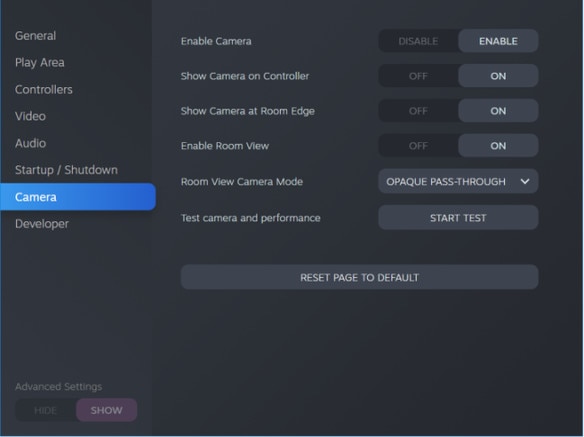
-
Aktivieren Sie die von Ihnen gewünschten Optionen.
- Kamera auf dem Controller anzeigen Neben dem Controller erscheint ein Bildschirm, der Ihre tatsächliche Umgebung zeigt.
- Kamera am Raumrand zeigen Zeigt Ihre tatsächliche Umgebung, wenn Sie sich den Grenzen Ihres Spielbereichs nähern.
- Raumansicht aktivieren Drücken Sie zwei Mal auf die Systemtaste, um Ihre tatsächliche Umgebung zu zeigen. Drücken Sie erneut zwei Mal auf die Systemtaste, um zur VR zurückzukehren.
Hinweis: Wenn Sie Kamera am Raumrand anzeigen oder Raumansicht aktivieren einschalten, können Sie wählen, wie Ihre tatsächliche Umgebung im Raumansicht Kameramodus aussehen soll.
War dies hilfreich?
Ja
Nein
Übermitteln
Vielen Dank! Ihr Feedback hilft anderen, die hilfreichsten Informationen zu finden.